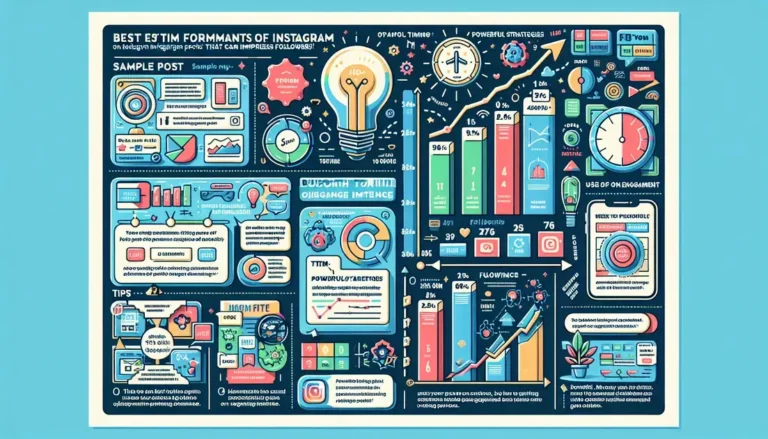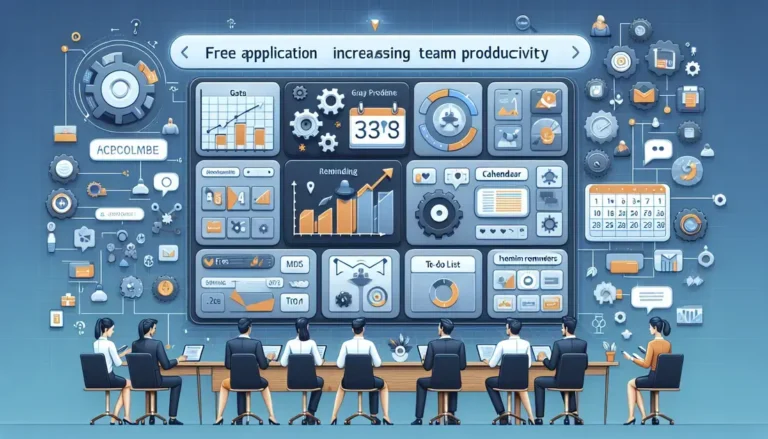Tutorial: Como adicionar fontes de texto no aplicativo CapCut
O aplicativo CapCut, disponível para Android e iPhone (iOS), oferece a função de adicionar fontes personalizadas em vídeos. Com essa funcionalidade, é possível criar vídeos com textos escritos de diferentes maneiras, como letras de músicas, mensagens especiais ou destacando elementos nas imagens. Neste tutorial, vamos mostrar como baixar e adicionar fontes no aplicativo CapCut, seguindo um passo a passo simples.
Passo 1: Encontrando as fontes
Existem diversos sites que disponibilizam arquivos de letras para serem baixados. Algumas sugestões são o DaFont, MyFonts, FontSpace e FontGet. Para acessar essas plataformas, basta digitar seus nomes no navegador Google Chrome do seu celular.
Passo 2: Baixando as fontes
Após encontrar uma fonte de sua preferência, clique em “Baixar”. Em seguida, toque em “Abrir” no pop-up de confirmação do download.
Passo 3: Extrair os arquivos da fonte
Toque em “Extrair” e, em seguida, em “Extrair” novamente. Isso permitirá que você importe o arquivo da letra no aplicativo CapCut.
Passo 4: Importando as fontes no CapCut
Abra o aplicativo CapCut e inicie um “Novo projeto”. Selecione um vídeo e toque em “Adicionar”. Na parte inferior da tela, toque em “Texto” e em seguida em “Adicionar Texto” para abrir a ferramenta de texto.
Passo 5: Adicionando a fonte
Deslize o menu para a esquerda até encontrar a opção “Adicionar Fonte”. Toque no ícone de “+” e, em seguida, em “Carregar Arquivo”. Selecione o arquivo da fonte que você baixou e toque sobre a fonte para digitar um texto com ela.
Com esses passos simples, você poderá personalizar seus vídeos no aplicativo CapCut, adicionando fontes de texto de sua escolha. Experimente diferentes estilos e deixe seus vídeos ainda mais atrativos e profissionais.